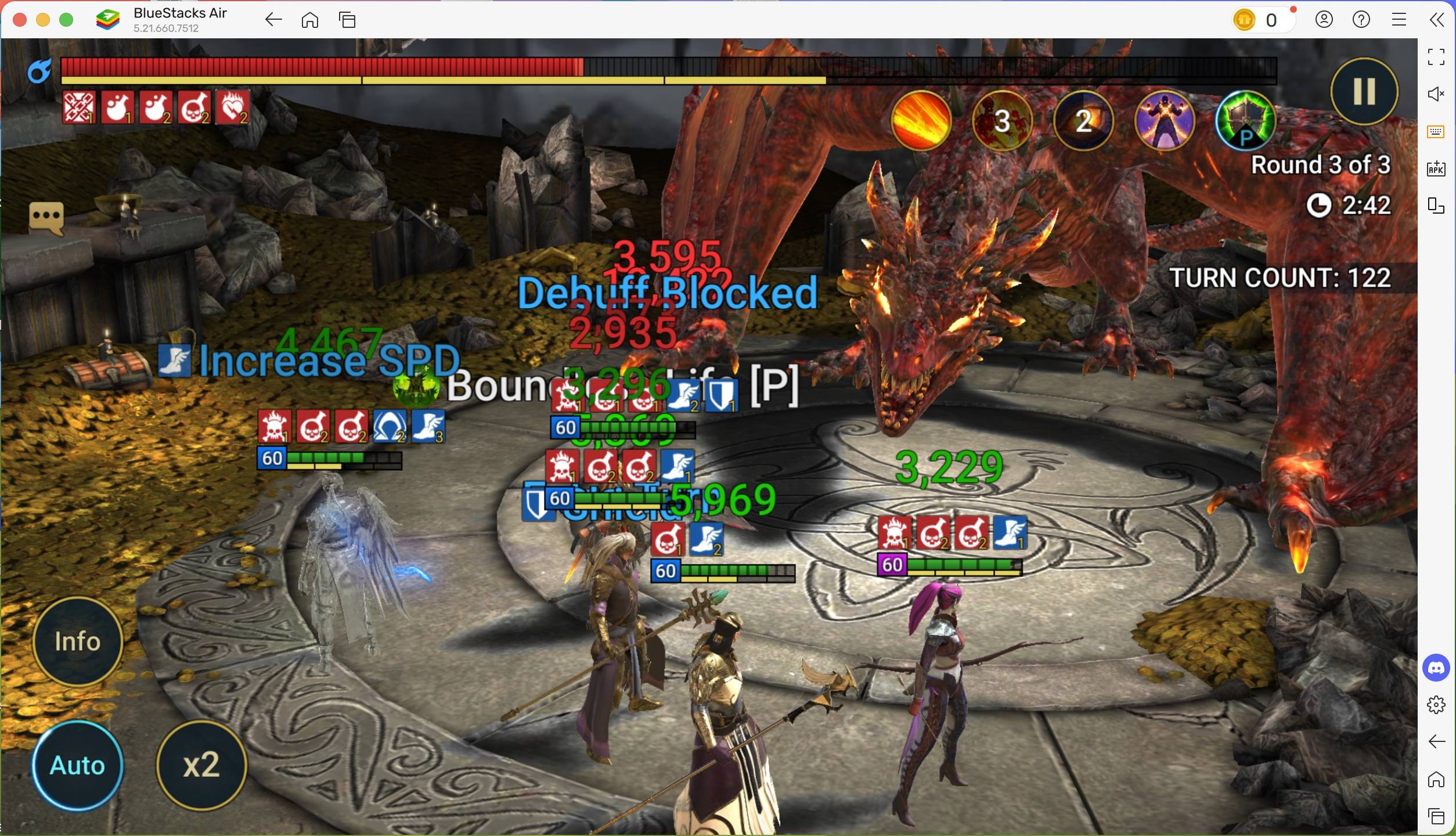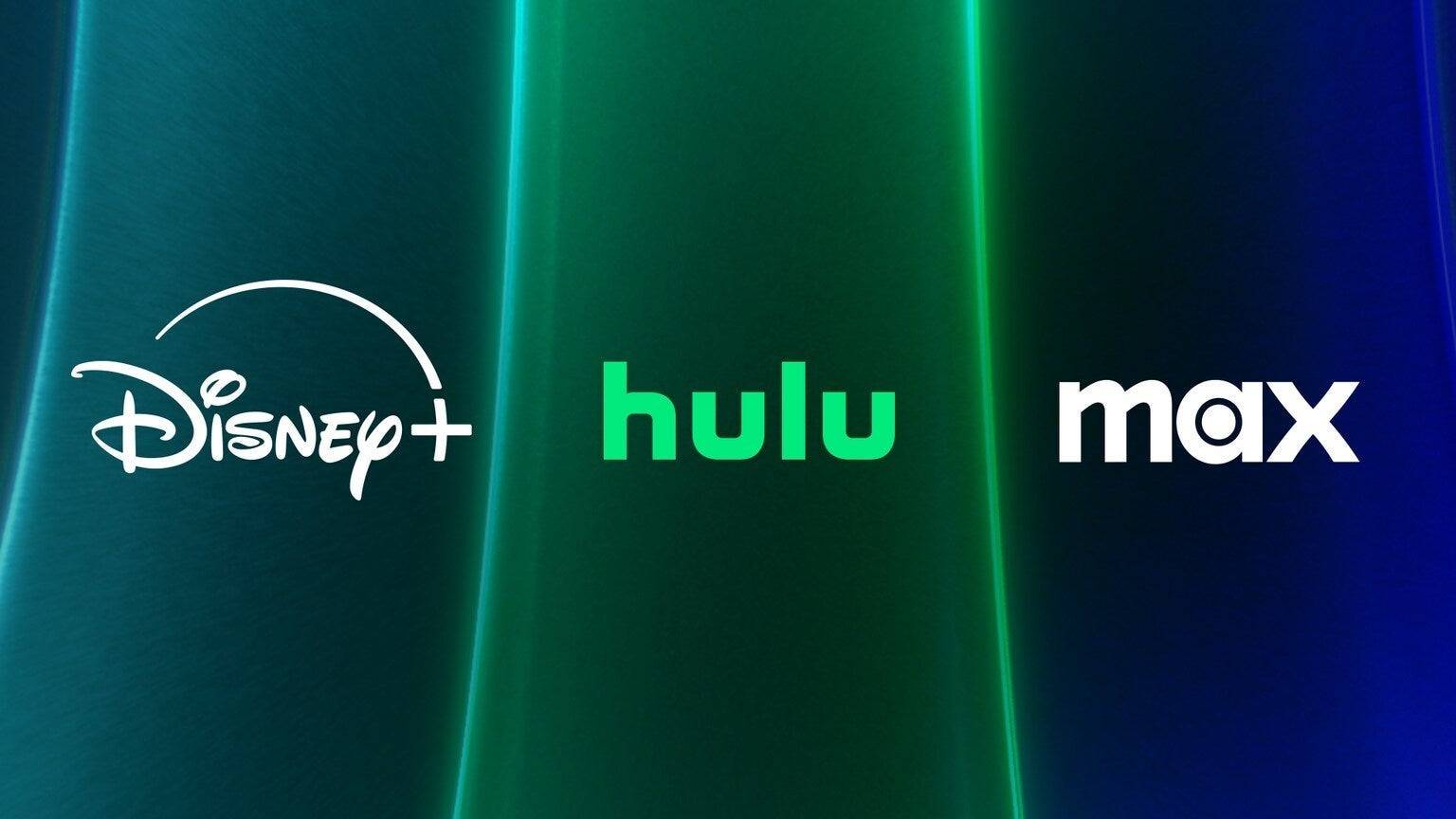Minecraft to bardzo popularna gra, którą możesz cieszyć na prawie każdym urządzeniu, w tym Chromebooks. Urządzenia te działają na Chrome OS, prowadząc wielu do pytania, czy Minecraft można naprawdę odtwarzać na Chromebook. Odpowiedź brzmi: tak!
W tym kompleksowym przewodniku przeprowadzimy Cię przez cały proces instalacji i zaoferujemy poręczne wskazówki dotyczące optymalizacji wydajności.
Spis treści
- Ogólne informacje o Minecraft w Chromebook
- Włączanie trybu programisty
- Instalowanie Minecraft na Chromebook
- Uruchomienie gry
- Jak grać w Minecraft w Chromebook z niskimi specyfikacjami
- Zwiększenie wydajności w Chrome OS
Ogólne informacje o Minecraft w Chromebook
Aby zapewnić płynną rozgrywkę, Twój Chromebook powinien spełniać następujące minimalne specyfikacje:
- Architektura systemu: 64-bit (x86_64, ARM64-V8A)
- Procesor: AMD A4-9120C, Intel Celeron N4000, Intel 3865U, Intel I3-7130U, Intel M3-8100Y, MediaTek Kompanio 500 (MT8183), Qualcomm SC7180 lub lepszy
- Ram: 4 GB
- Przechowywanie: co najmniej 1 GB wolnej przestrzeni
Jeśli Twoje urządzenie spełnia te wymagania, ale nadal doświadcza jąkania, nie martw się - na końcu tego artykułu mamy przewodnik, który pomoże Ci poprawić wydajność. Teraz zanurzmy się w proces instalacji.
Masz możliwość zainstalowania Edycji Bedrock bezpośrednio ze sklepu Google Play, który jest prosty: po prostu otwórz sklep, wyszukaj Minecraft i przejść na jego stronę. Pamiętaj, że kosztuje 20 USD, ale jeśli masz już wersję Androida (7 USD), musisz zapłacić tylko dodatkowe 13 USD. Ta metoda jest idealna dla tych, którzy wolą bezproblemową instalację.
 Zdjęcie: O AboutChromebooks.com
Zdjęcie: O AboutChromebooks.com
Jeśli jednak edycja Bedrock nie jest twoją filiżanką herbaty, możesz skorzystać z bazy Linux Chrome OS, która od dawna wspiera Minecraft. Ta metoda instalacji wymaga nieco większej uwagi ze względu na różnice Chrome OS od Windows, w tym niektóre kodowanie. Przygotowaliśmy szczegółowy przewodnik, który pomoże Ci skonfigurować Minecraft na Chromebooku w zaledwie pół godziny.
Włączanie trybu programisty
 Zdjęcie: youtube.com
Zdjęcie: youtube.com
Na początek musisz włączyć tryb programisty w Chromebook. Przejdź do menu Ustawienia (podobne do menu „Start” w systemie Windows) i znajdź sekcję „Programiści”. Włącz opcję „Linux Development Environment”. Postępuj zgodnie z instrukcjami na ekranie, a po zakończeniu terminal zostanie otwarty. W tym miejscu wykonasz kolejne kroki, podobnie jak używanie wiersza polecenia w systemie Windows.
Instalowanie Minecraft na Chromebook
 Zdjęcie: youtube.com
Zdjęcie: youtube.com

 Zdjęcie: O AboutChromebooks.com
Zdjęcie: O AboutChromebooks.com Zdjęcie: youtube.com
Zdjęcie: youtube.com Zdjęcie: youtube.com
Zdjęcie: youtube.com Najnowsze artykuły
Najnowsze artykuły